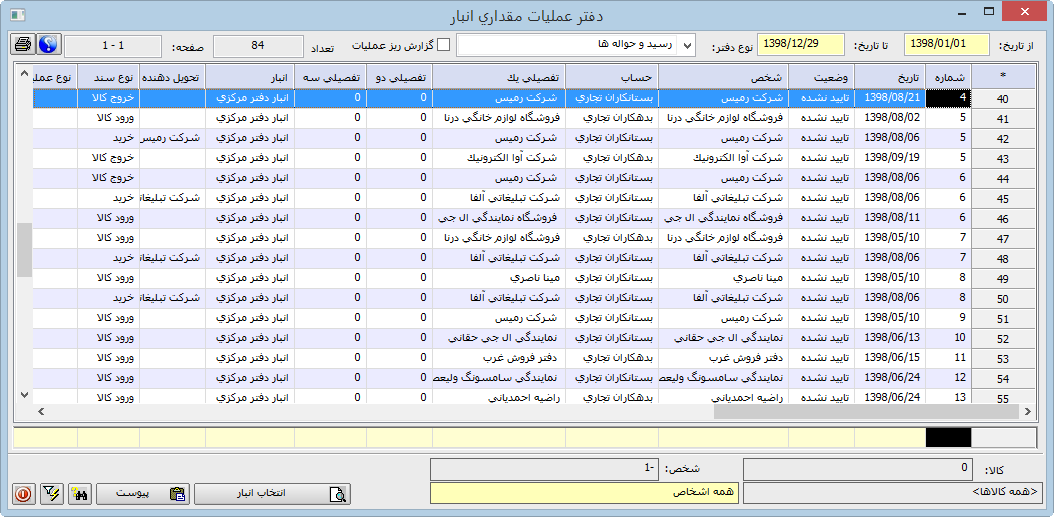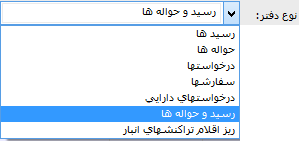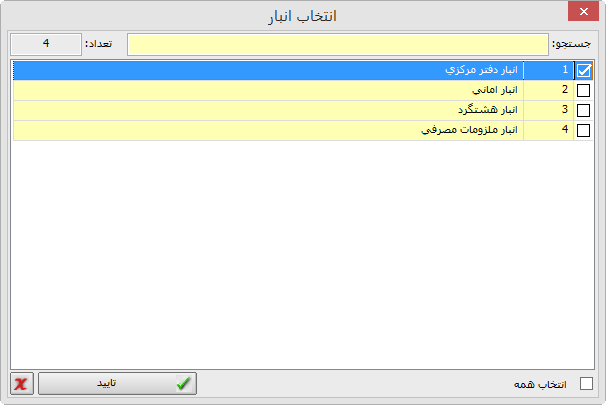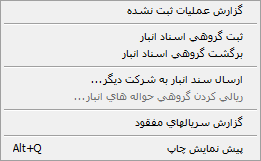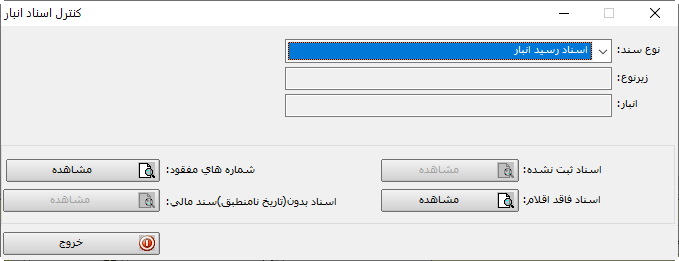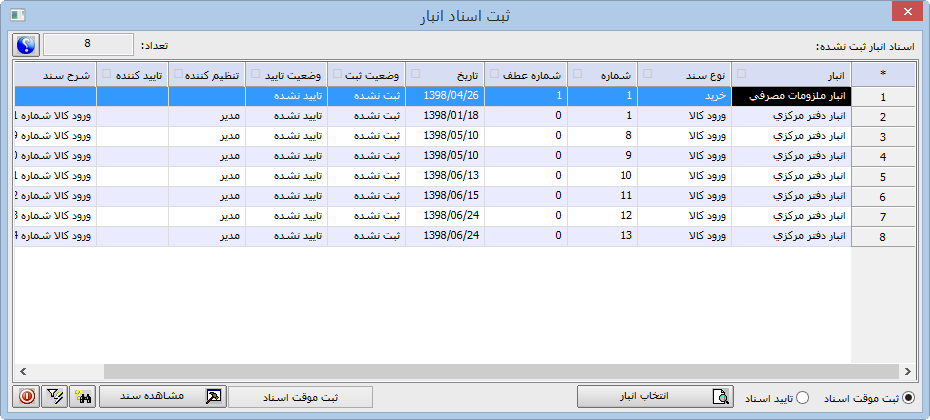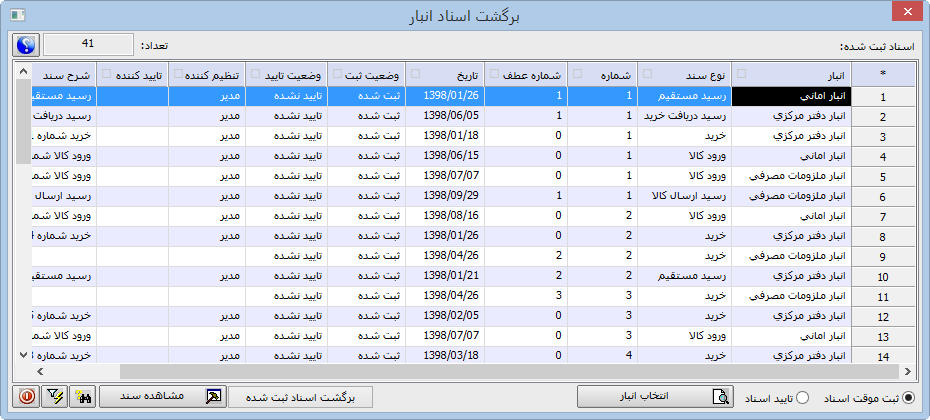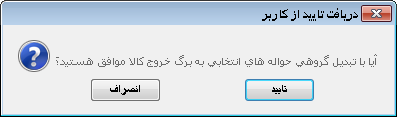دفتر مقداری برای مشاهده کلیه اسناد مقداری انبار به تفکیک انبار و در محدوده زمانی دلخواه استفاده می شود که با باز کردن هر کدام از اسناد می توان به ریز اطلاعات آن ها دسترسی پیدا کرد. بدین ترتیب امکان مشاهده رسیدهای صادر شده در سیستم (دفتر رسید انبار) و به طور مشابه کلیه حواله ها (دفترحواله انبار)، تمامی درخواست های کالا (دفتر درخواست کالا) و کلیه سفارش های خرید (دفتر سفارش خرید) به تفکیک در اختیار کاربر قرار می گیرد.
برخي از گزارشها و كنترل های شاخص كه با استفاده از امكانات موجود در اين فرم مي توان تهيه كرد عبارتند از:
1- كنترل ترتيب تاريخي عمليات
2- بررسي و تهيه ليست اسناد صادر شده برای طرف حساب دلخواه
3- ليست شماره اسناد مفقود يا فراموش شده
4- ثبت گروهي اسناد برای کاربر مدیر
![]() توجه کنید که در این گزارش ستون "مرجع ریالی" نمایش دهنده وضعیت سند به لحاظ اتصال به سند ریالی است به طوریکه اگر یک سند مقداری انبار به هیچ سند ریالی مرتبط نشده باشد، در این ستون عدد 1- برای آن نمایش داده می شود.
توجه کنید که در این گزارش ستون "مرجع ریالی" نمایش دهنده وضعیت سند به لحاظ اتصال به سند ریالی است به طوریکه اگر یک سند مقداری انبار به هیچ سند ریالی مرتبط نشده باشد، در این ستون عدد 1- برای آن نمایش داده می شود.
دسترسی به این فرم از طریق بخش "گزارشهای انبار" در سیستم انبار امکان پذیر است.

اجزای فرم از تاریخ / تا تاریخ در این دو فیلد محدوده زمانی مورد نظر برای گزارش را مشخص کنید. به طور پیش فرض این محدوده شامل کل دوره مالی انتخاب شده می باشد.
نوع دفتر در این فرم می توانید انواع مختلفی از دفاتر مقداری کالا را مشاهده و دریافت نمایید. برای تعیین نوع دفتر، از این لیست بازشدنی استفاده کنید.
با استفاده از این لیست بازشدنی می توانید دفاتر مقداری را به تفکیک رسیدها، حواله ها، درخواستها، سفارشها، درخواستهای دارایی و رسید و حواله دریافت کنید. همچنین امکان مشاهده گزارشی از ریز اقلام تراکنش های انبار وجود دارد.
با تیک کردن این چک باکس، می توانید گزارش عملیات مقداری انبار را به تفکیک تراکنش های هر کالا مشاهده نمایید.
کالا در گزارش های ریز عملیات امکان دریافت گزارش به صورت فیلترشده برای یک کالاها وجود دارد. پس از فعال کردن چک باکس "گزارش ریز عملیات" در این فیلد بخشی از نام کالای مورد نظر را تایپ کرده و با کلید Enter نتایج جستجوی کالا را مشاهده و از بین آن ها انتخاب نمایید.
شخص در این فیلد بخشی از نام شخص مورد نظر را تایپ کرده و با کلید Enter نتایج جستجوی شخص را مشاهده و از بین آن ها انتخاب نمایید.
با کلیک بر این دکمه لیست انبارها نمایش داده می شود و می توانید گزارش را برای یک یا چند انبار به دلخواه محدود کنید. برای این کار کافیست انبارهای مورد نظر را تیک کنید. در صورت بالا بودن تعداد انبارها می توانید در فیلد بالای کادر، انبار مورد نظر را جستجو کنید.
با دابل کلیک روی هر رکورد یا قرار دادن نشانگر روی آن و کلیک بر این دکمه می توانید بدون خروج از فرم، فرم عملیاتی مرتبط با آن رکورد را مشاهده نمایید. |
کنترل اسناد مقداری انبار با انتخاب این آیتم، می توان وضعیت اسناد انبار را به لحاظ موارد مختلفی به تفکیک انبارها کنترل کرد. کافیست نوع سند، زیرنوع و انبار مورد نظر را انتخاب کنید و سپس روی هر یک از کنترل های مورد نظر کلید مشاهده را بزنید تا گزارشی از وضعیت موجود ارائه شود.
اسناد فاقد اقلام : با کلیک بر دکمه مشاهده لیستی از اسناد (رسید/ حواله/ انتقال) خالی از آرتیکل نمایش داده می شود. شماره های مفقود : با کلیک بر دکمه مشاهده لیستی از شماره های خالی اسناد نمایش داده می شود.
ثبت گروهی اسناد انبار از طريق اين امكان مي توانيد اسناد انبار را به صورت گروهي ثبت نماييد. ابتدا نوع دفتر را متناسب با نياز خود تعيين کنید. سپس روی این آیتم از منوی شناور فرم کلیک کنید.
برگشت گروهی اسناد انبار از طريق اين امكان مي توانيد اسناد ثبت شده انبار را به صورت گروهي برگشت دهید. ابتدا نوع دفتر را متناسب با نياز خود تعيين کنید. سپس روی این آیتم از منوی شناور فرم کلیک کنید.
ارسال سند انبار به شرکت دیگر ... این ابزار امکان ارسال انواع اسناد انبار را از شرکت جاری به یک شرکت دیگر فراهم می سازد. ابتدا توسط کلید + اسناد دلخواه را از لیست دفتر انتخاب نمایید. سپس با کلیک بر این آیتم فرم ارسال اطلاعات رسید انبار را باز کنید. برای اطلاع از چگونگی ارسال اسناد انبار در این فرم به بخش ارسال اطلاعات مراجعه نمایید.
ریالی کردن گروهی حواله های انبار ... این آیتم تنها برای دفتر مقداری از نوع حواله ها فعال است. برای استفاده از آن ابتدا حواله های مورد نظر خود را با استفاده از علامت + انتخاب کنید. سپس این آیتم را از منوی شناور فرم انتخاب نمایید. سیستم پیغام زیر را نمایش می دهد.
در صورت تأیید، فرم انتخاب سند حسابداری باز شده و پس از انتخاب سند مالی مربوطه، حواله های منتخب تبدیل به برگه خروج خواهند شد.
پیش نمایش چاپ با انتخاب این گزینه یا استفاده از کلید میانبر Alt+Q فرم مدیریت چاپ را که روی دفتر مقداری انبار فیلتر شده است، باز کنید و پیش نمایش این گزارش را مشاهده نمایید یا آن را چاپ کنید.
|
|